时间:2024-02-14 15:53:51 作者:娜娜 来源:系统之家 1. 扫描二维码随时看资讯 2. 请使用手机浏览器访问: https://m.xitongzhijia.net/xtjc/20240214/297013.html 手机查看 评论 反馈
在我们日常电脑的使用中,如果遇到了电脑应用无法正常打开,同时系统提示缺少dll文件的情况,如果想要将其修复,小编推荐直接使用专业的dll修复工具来的简单且快速,此外,我们还可以手动下载dll文件并安装,又或者是借助系统自带的修复工具来解决,以下是小编提供的几种解决方法,希望对你有用!
方法一 :使用dll修复工具修复(最直接且快速)
使用专业的DLL修复工具解决【点击下载】
一款跨平台全能修复工具,主要解决各种因为dll缺失,异常,错误导致的系统奔溃,比如msvcp.dll、vcruntime.dll、mfc140u.dll、msvcr.dll等软件无法启动和使用的问题。
DLL修复教程
第一步:自动修复功能
点击一键自动修复,软件会自动运行修复工具进行修复,(修复进度80%-100%的时候需要5分钟左右),100%修复完成后再退出,重新启动报错的程序。

第二步:手动修复功能
当自动修复功能未能成功修复DLL报错时,请使用手动修复功能,搜索报错的DLL文件,然后点击手动修复。

选择报错的程序,然后搜索报错的Dll名字,在搜索结果里面找到报错的DLL,点击手动修复按钮,提示修复成功即可。

方法三:DISM
Deployment Image Servicing and Management(DISM)是Windows 10自带的另一个工具,如果使用sfc没能将文件恢复,可以扫描系统映像并尝试修复任何受损的文件。要使用DISM,请按照以下步骤操作:
1. 在电脑桌面的搜索引擎中搜索:cmd 找命令提示符选择“以管理员的身份”打开窗口。
2. 输入命令:dism /online /cleanup-image /restorehealth并按Enter键。

3. 等待扫描完成,如果DISM找到任何受损的文件,它将尝试自动修复它们。
方法四:SFC
1. 使用快捷键win+r在框内输入cmd然后按快捷键ctrl+shift+ente进入打开命令提示符以管理员的身管理员权限)。
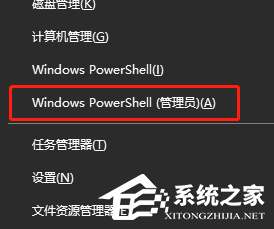
2. 进入命令提示符窗口在框内输入:sfc /scannow并按Enter键。
3. 等待扫描完成,如果SFC找到任何受损的文件,它将尝试自动修复它们。
4. 修复结束后将电脑关机重启,然后检查文件是否被修复。
方法五:使用系统还原
如果dll文件丢失是最近发生的,可以尝试使用系统还原将系统恢复到之前的状态,可能能够解决问题。【参考教程】
方法六:安装Windows更新
确保你的系统安装了所有可用的Windows更新,因为有时候微软会通过更新包来修复已知的DLL相关问题。
或者,我们可以在系统之家下载最新的系统版本。
推荐下载:【最新版本】Windows10 22H2 X64 官方正式版
微软面向Win10用户推出了最新的一月累积更新补丁KB5034203,用户更新完版本号将会升级到19045.3996,此次更新不仅解决了打印机作为扫描程序安装的情况,还解决了系统存在的一些问题,详细的更新日志见下文。系统采用微软官方最新 Windows 10 22H2 19045.3996 64位 专业版离线制作,集成微软常用运行库和万能驱动,各种程序完美兼容运行。提供两种安装方法,安装完成系统分区占用 11 GB。

相关推荐:
以上就是系统之家小编为你带来的关于“缺少dll文件无法运行软件-几种方法教你快速解决”的全部内容了,希望可以解决你的问题,感谢您的阅读,更多精彩内容请关注系统之家官网。
发表评论
共0条
评论就这些咯,让大家也知道你的独特见解
立即评论以上留言仅代表用户个人观点,不代表系统之家立场